Современные смартфоны становятся все более функциональными и компактными, но некоторые пользователи все же испытывают трудности с чтением текста на маленьком экране. Что же делать, если глаза устали, а информацию нужно получить прямо сейчас? В таких случаях увеличение шрифта становится спасительным решением.
Однако процедура увеличения шрифта на смартфонах Samsung может быть слегка запутанной для тех, кто впервые к ней прибегает. Чтобы помочь пользователям освоиться с этой функцией, мы решили подготовить пошаговую инструкцию и объяснить, какие возможности есть у владельцев Samsung.
Во-первых, увеличение шрифта на Samsung можно выполнить через настройки устройства. Это самый простой и быстрый способ, который не требует дополнительных программ или приложений. Для этого необходимо перейти в настройки устройства, выбрать раздел "Дисплей" или "Отображение" и перейти в раздел "Шрифт". Здесь вы сможете выбрать нужный размер шрифта и просмотреть его предпросмотр. Если размер шрифта по вашему мнению все же остался неудобным, то можно попробовать следующий способ.
Во-вторых, для увеличения шрифта на Samsung можно воспользоваться функцией "Увеличение изображения". Она позволяет увеличить интерфейс смартфона в целом, включая шрифты, и сделать чтение более комфортным. Чтобы воспользоваться этой функцией, необходимо открыть меню настроек и перейти в раздел "Доступность". Здесь вы найдете раздел "Вид" или "Увеличение изображения". Перейдите в этот раздел и включите функцию. После этого вы сможете легко увеличивать шрифты на смартфоне с помощью жестов пальцев.
Таким образом, владельцы смартфонов Samsung могут настроить размер шрифта так, чтобы чтение стало более комфортным и без усилий. Пользуйтесь этими простыми инструкциями и получайте максимум удовольствия от использования вашего устройства!
Увеличение шрифта на Samsung

На смартфонах Samsung можно легко увеличить шрифт для удобного чтения без усилий. Эта функция особенно полезна для людей с ограниченным зрением или просто для тех, кто предпочитает более крупные символы.
Чтобы увеличить шрифт на Samsung, выполните следующие шаги:
- Откройте Настройки на вашем устройстве.
- Пролистайте вниз и выберите Дисплей.
- Выберите Размер шрифта.
- Выберите желаемый размер шрифта, например, Большой или Очень большой.
- Шрифт на вашем устройстве будет автоматически увеличен до выбранного размера.
Если вы хотите еще большой шрифт или у вас возникли трудности с чтением, вы также можете включить функцию Увеличение в разделе Доступность. Эта функция позволяет увеличить все содержимое на экране, включая текст, изображения и интерфейс приложений.
Увеличение шрифта на Samsung делает чтение более комфортным и удобным. Она позволяет настроить размер шрифта под ваше личное предпочтение и нужды. Не бойтесь экспериментировать с разными размерами, пока не найдете оптимальный для себя.
Комфорт чтения без усилий
Увеличение шрифта на Samsung позволяет сделать чтение контента на устройстве намного комфортнее и удобнее для глаз. Ведь многочасовое чтение мелкого текста может вызвать усталость и напряжение в глазах.
Крупный шрифт обеспечивает легкую и плавную прокрутку текста без дополнительного напряжения для глаз. Вы сможете читать любимые книги, новости или блоги даже на больших расстояниях от экрана, не испытывая дискомфорта.
Также, увеличение шрифта на Samsung позволяет легко и быстро настраивать различные параметры чтения, такие как интервалы между строками и отступы. Это означает, что вы можете настроить шрифт и его размеры именно под себя, учитывая свои индивидуальные особенности и предпочтения.
Благодаря таким настройкам, вы сможете наслаждаться чтением на своем Samsung без усилий и дискомфорта. Теперь ничто не сможет помешать вам погрузиться в увлекательный мир книг и информации, предлагаемый вашим устройством!
Удобство просмотра

Увеличение шрифта на Samsung позволяет создать комфортные условия для чтения без усилий. Большой размер букв делает текст более читабельным и позволяет избежать напряжения глаз.
Благодаря возможности увеличения шрифта на Samsung, вы можете настроить размер текста под свои личные предпочтения. Это особенно полезно для людей с ослабленным зрением или проблемами со зрительной функцией, так как более крупный шрифт облегчает чтение и снижает нагрузку на глаза.
Кроме того, увеличение шрифта позволяет быстро настраивать его размер в зависимости от условий освещения или индивидуальных потребностей. Например, в ярком солнечном свете можно увеличить шрифт для более комфортного чтения на открытом воздухе.
Удобство просмотра текста на Samsung достигается не только благодаря увеличению шрифта, но и с помощью других функций, таких как настройка контрастности, отключение автоматической подсветки или включение режима "ночного режима", который уменьшает синий цвет и делает текст более приятным для чтения.
Важно отметить, что увеличение шрифта на Samsung - это не сложный процесс. Вы можете легко настроить размер текста в меню настроек устройства.
Предоставляя возможность увеличения шрифта, Samsung делает чтение информации на своих устройствах более комфортным и доступным для разных категорий пользователей.
Настройка размера шрифта
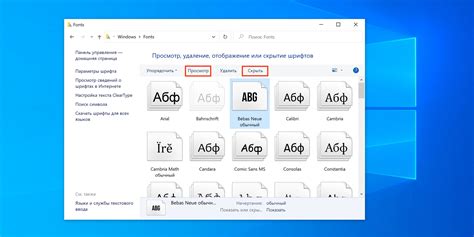
Настройка размера шрифта на Samsung позволяет вам увеличить его для более комфортного чтения без лишних усилий. Вы можете легко изменить размер шрифта на своем устройстве, чтобы соответствовать вашим потребностям.
Вот как вы можете настроить размер шрифта на своем устройстве Samsung:
| Шаг 1: | Откройте меню Настройки на вашем устройстве Samsung. |
| Шаг 2: | Прокрутите вниз и найдите раздел Экран и яркость. |
| Шаг 3: | Тапните на Размер шрифта в разделе Экран и яркость. |
| Шаг 4: | Вы увидите ползунок, который позволяет вам изменить размер шрифта. Переместите ползунок вправо, чтобы увеличить размер шрифта, или влево, чтобы уменьшить его. |
| Шаг 5: | Когда вы настроите размер шрифта по вашему вкусу, тапните на кнопку Готово. |
После завершения этих шагов размер шрифта на вашем устройстве Samsung будет изменен. Вы можете повторить этот процесс в любое время, чтобы изменить размер шрифта снова.
Настройка размера шрифта на Samsung - это удобный способ сделать чтение на вашем устройстве более комфортным и приятным.
Оптимальная читабельность
Для пользователей, которым важна удобная и приятная визуальная сторона чтения, Samsung предлагает возможность изменить размер шрифта на своих устройствах. Такая функция особенно полезна для людей с ограниченным зрением, которые испытывают трудности при чтении текста маленькими буквами.
Увеличение шрифта на Samsung позволяет создать оптимальные условия для комфортного чтения без усилий. Благодаря этой функции, пользователи могут наслаждаться текстом, не напрягая глаза и не перенапрягая свое зрение.
Изменение размера шрифта также полезно для тех, у кого зрение не является проблемой. Больший размер шрифта помогает улучшить восприятие текста и сделать его более четким и разборчивым.
Кроме того, Samsung предлагает пользователю различные стили и шрифты, которые также могут быть отрегулированы в зависимости от предпочтений пользователя. Это делает чтение экранного текста более персонализированным и приятным.
Таким образом, увеличение шрифта на Samsung является важной функц ией, способствующей оптимальной читаемости и комфортному чтению на устройствах этой марки. Она делает чтение текста приятным и легким, а также позволяет пользователям наслаждаться написанным.
Выбор подходящего шрифта
Правильный выбор шрифта играет важную роль в создании комфортного чтения на устройствах Samsung. Хорошо подобранный шрифт может помочь пользователю легче воспринимать текст, сделать его более читабельным и удобным для чтения.
При выборе шрифта на Samsung стоит обратить внимание на несколько ключевых факторов.
Во-первых, размер шрифта. Оптимальный размер шрифта должен быть достаточно большим, чтобы текст был легко читаемым, но не слишком большим, чтобы не занимать слишком много места на экране. Рекомендуется выбирать размер шрифта от 14 до 16 пунктов.
Во-вторых, стиль шрифта. Шрифт должен быть чистым и простым, с хорошей разборчивостью символов и букв. Рекомендуется использовать шрифты с санс-серифом (без засечек), такие как Arial, Helvetica или Verdana. Они отлично подходят для чтения на мобильных устройствах.
В-третьих, цвет шрифта. Цвет шрифта должен быть достаточно контрастным по отношению к фону, чтобы обеспечить легкость восприятия текста. Рекомендуется использовать темный цвет шрифта на светлом фоне или светлый цвет шрифта на темном фоне.
Рекомендуется также избегать использования шрифтов с маленькими деталями и излишней декоративностью, так как это может усложнить восприятие текста. Также важно проверить шрифт на различных размерах экранов и ориентациях, чтобы убедиться, что текст остается читабельным в любых условиях.
Следуя этим рекомендациям, вы сможете выбрать шрифт, который обеспечит максимальный комфорт чтения на устройствах Samsung.
Защита глаз

Увеличение шрифта на Samsung позволяет сделать текст более читабельным и удобным для просмотра. Ультракачественный дисплей Galaxy обеспечивает четкость и яркость изображения, а регулировка яркости позволяет адаптировать подсветку экрана под освещение окружающей обстановки.
Для дополнительного благополучия глаз Samsung разработала технологию Flicker Free, которая исключает мерцание экрана. Благодаря этому, даже при длительном чтении пользователь не будет испытывать усталость глаз.
| Преимущества защиты глаз на Samsung: | Описание |
|---|---|
| Режим чтения | Специальный режим, который оптимизирует уровень яркости и цвета экрана для улучшения комфорта чтения. |
| Минимизация синего излучения | Снижение уровня синего излучения, которое может негативно влиять на зрение и сон. |
| Автоматическая регулировка яркости | Сенсоры настройки яркости автоматически регулируют подсветку экрана в зависимости от условий освещения вокруг. |
| Режим темного экрана | Этот режим позволяет уменьшить напряжение глаз и сэкономить заряд батареи. |
Используя возможности увеличения шрифта и дополнительные функции защиты глаз на Samsung, пользователи могут наслаждаться чтением без усталости и дискомфорта, а также защитить свое зрение на долгие годы.